1、打开任意的一个视频。打开在Chrome浏览器,在浏览器中任意搜一个视频,点击打开,点击播放。

2、找到“更多工具”。在Chrome浏览器的主界面的右上角,有一个由三条横线构成的按钮,点击它,找到“更多工具”。

3、点击“开发者工具”。点击了“更多工具”之后,展开二级菜单,在展开的菜单中选择“开发者工具”,它是用来查看网页代码的。
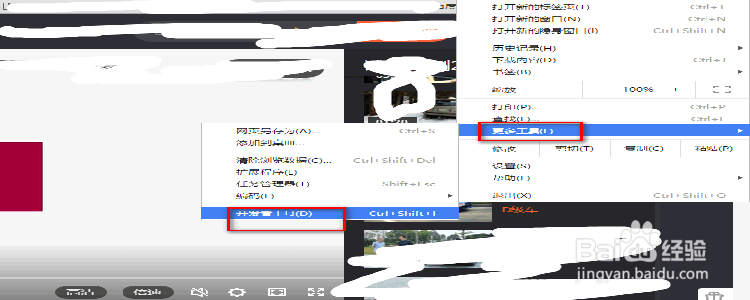
4、找到“media”选项。点击了开发者工具之后,就进入了开发者工具的界面,在顶部找到“network”,然后再找到“media”。
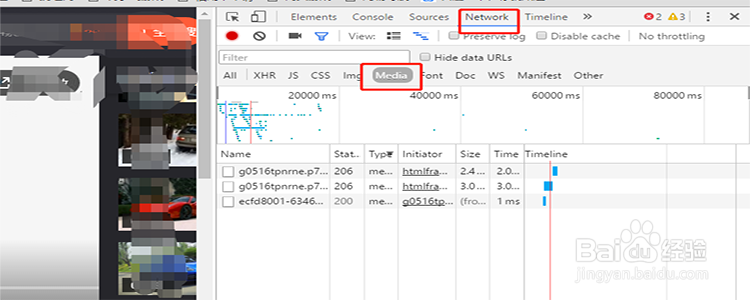
5、复制网址。找到了media之后,我们需要先刷新一下网页,刷新完成之后,在media下面就会有驼帚讧镖媒体出来了,点击任意一个,右键单击选择“copy”。


6、访问复制的网址。我们将网址复制过来之后,在浏览器中新建一个标签,将网址复制进来,然后按回车进行访问。
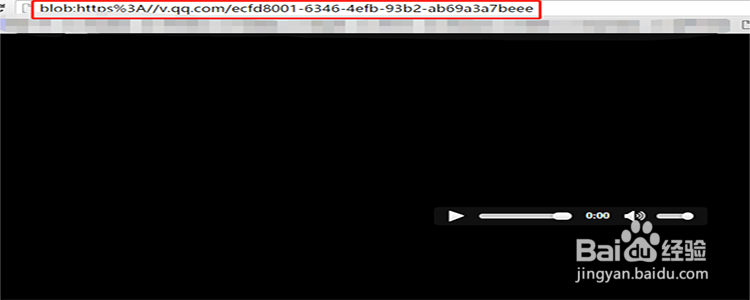
7、保存视频。进入了视频的页面之后,找到播放按钮的位置,然后右键单击,选择“视频另存为”,选择保存的位置即可。
